3 måter: Overfør data fra Windows-telefon til Android gratis
- Løsning 1. Overfør data fra Windows-telefon til Android-enhet med datamaskin
- Løsning 2. Overfør innhold fra Windows Phone til Android med OneDrive
- Løsning 3. Overfør kontakter med Outlook og Gmail
- Bouns Tips. Slik overfører du filer mellom iPhone og Android med ett klikk
Løsning 1. Overfør data fra Windows-telefon til Android-enhet med datamaskin
Når det gjelder overføring av kontakter, dokumenter, lyd-videofiler og andre data fra Windows-telefon til Android enheter, er å koble begge enhetene til PC-en din for dataoverføring den mest foretrukne løsningen.
Alt du trenger å gjøre er å koble begge enhetene til datamaskinen eller den bærbare datamaskinen ved hjelp av datakabler. Åpne hver mappe én etter én, og kopier og lim inn innholdet fra Windows phone-mapper til Android-enhetsmapper.
Fordeler og ulemper med denne måten
Dette er den enkleste metoden for å overføre innhold fra en enhet til en annen. Det er ikke behov for en internettforbindelse. Filer overføres i løpet av noen få sekunder.
Det negative aspektet er kanskje det faktum at filer og mapper overføres i sitt eksisterende format. Så det kan hende at noen videoer, bilder og filer du åpner på Windows-telefonen din ikke er kompatible med Android-enheten og åpnes kanskje ikke engang etter overføring. Det samme er problemet med å overføre telefonkontakter, siden hvert håndsett lagrer kontakter i et annet format. Denne metoden kan ikke brukes til å overføre tekstmeldinger fra en enhet til en annen.
Løsning 2. Overfør innhold fra Windows Phone til Android med OneDrive
Microsofts smarttelefonoperativsystem er kanskje ikke så populært som Android eller iOS. Men noen av Microsofts apper er absolutt imponerende! Microsofts OneDrive-app er en av de appene som virkelig kan vise seg å være nyttige for å overføre data fra en enhet til den andre. Appen støtter Windows-, iOS- og Android-enheter. Med OneDrive kan du overføre Windows Phone-filer til Android også. Sjekk de detaljerte trinnene nedenfor.
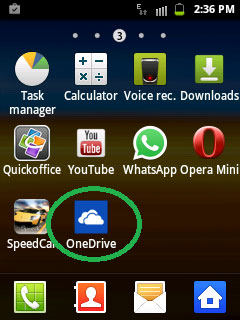
Det første trinnet er å laste ned OneDrive-appen på begge enhetene. Etter nedlasting vil appen be deg om å logge på med Microsoft-kontoen din.
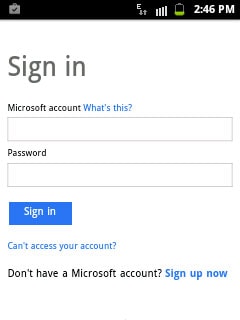
Når du logger på med outlook-brukernavnet og -passordet ditt, vil appen åpne hjemmesiden og vise det eksisterende innholdet du har lagret i OneDrive.
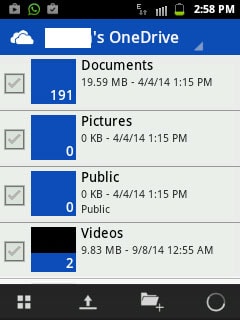
Åpne nå den samme appen på Windows-telefonen din og klikk på opplastingsikonet.
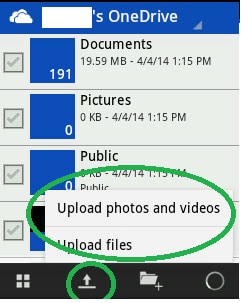
Klikk på ‘Last opp filer’ Løsning hvis du ønsker å laste opp dokumenter, lydfiler og andre støttede formater. Hvis du ønsker å laste opp videoer og bilder fra enheten din, velger du bare den dedikerte løsningen.
Appen vil vise alle mappene og undermappene fra Windows-telefonen din. Åpne mappen en etter en og velg innholdet du ønsker å overføre til den nye telefonen.

Når du har valgt de aktuelle filene, klikker du bare på ‘last opp’. Appen vil begynne å laste opp alt det valgte innholdet på OneDrive-serveren.
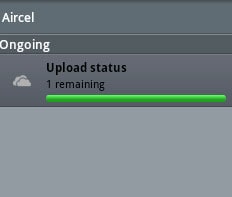
Etter å ha lastet opp alt nødvendig innhold fra Windows-telefonen på OneDrive, åpner du OneDrive-appen på Android-enheten din.
Velg innholdet du ønsker å synkronisere med Android-telefonen din og last ned det samme.
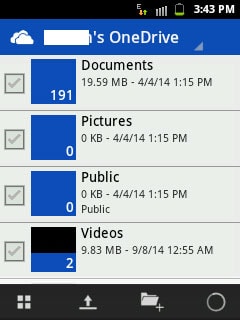
Denne løsningen passer for folk som reiser i forskjellige land rundt om i verden og bytter mobiltelefoner flere ganger. Siden alt viktig innhold forblir lagret på OneDrive, kan brukere hente det når som helst og fra hvor som helst. Alt de trenger er et Android-, Windows- eller iOS-håndsett som støtter OneDrive-appen.
Fordeler og ulemper med denne måten
Som nevnt tidligere er denne løsningen best egnet for personer som ønsker å overføre kontakter, dokumenter og filer uten å bruke PC. Flere personer bruker denne metoden til å overføre innholdet fra en telefon til en annen mens de er på farten. Bilder, dokumenter og videoer kan sees ved hjelp av OneDrive-appen og kan lastes ned i kompatibelt format.
Nå er ulempen! Du trenger en aktiv internettforbindelse på Windows- og Android-enheten din, helst Wi-Fi. Overføring av data kan ta mye tid, siden filer først overføres til OneDrive, og deretter fra OneDrive til Android-enheten din.
Dessverre kan ikke denne appen hjelpe med å overføre kontakter eller tekstmeldinger fra en telefon til en annen.
Løsning 3. Overfør kontakter med Outlook og Gmail
Følg trinnene nedenfor for å overføre kontakter fra Windows-telefon til Android-telefon:
For å overføre kontakter fra Windows-telefon til Android-enhet, synkroniser kontaktene dine fra Windows-telefon med Outlook. Logg deretter på Outlook-kontoen din fra en stasjonær PC eller nettbrett, og klikk på ‘People’ Solution fra rullegardinmenyen.
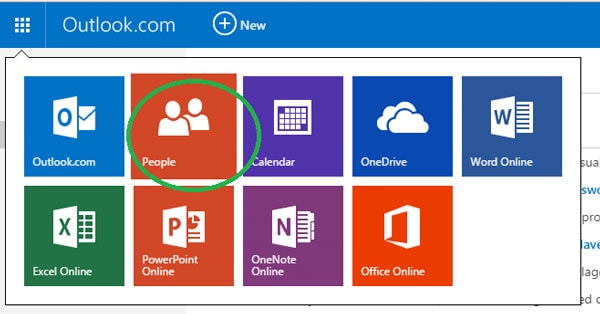
På neste skjerm klikker du på ‘Administrer’ og velger ‘Eksporter for Outlook og andre tjenester’ fra rullegardinmenyen.
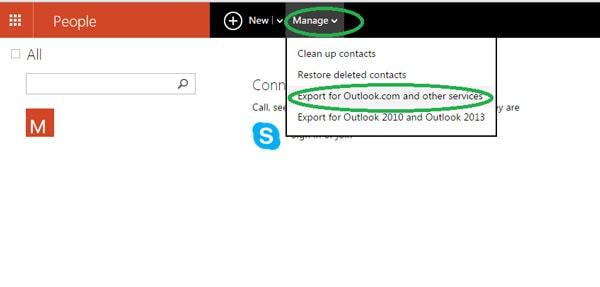
Når du klikker på den løsningen, vil Outlook automatisk laste ned kontakter på enheten din i form av en .CSV-fil.

Nå åpner du Gmail og klikker på Gmails kontaktløsning.
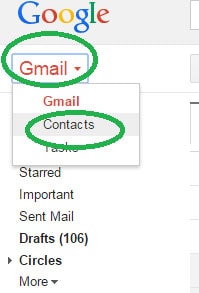
Den neste skjermen vil vise deg flere løsninger, og du må velge ‘importer’.

Når popup-vinduet vises, klikker du på velg filløsning og velger CSV-filen for Outlook-kontakter som du lastet ned fra Outlook. Deretter klikker du bare på import.
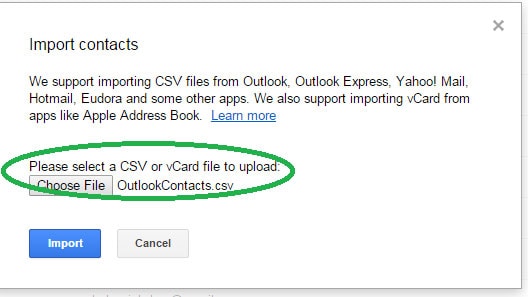
I løpet av noen få sekunder vil Gmail synkronisere alle kontaktene fra Outlook-filen og slå dem sammen med dine eksisterende kontakter på Google. Start Android-enheten din, og synkroniser Googles kontakter med telefonens kontakter. Det er det! Dette er kanskje den beste måten å overføre kontakter fra Windows-telefon til Android-enhet, og det også gratis.
Bonustips. Slik overfører du filer mellom iPhone og Android med ett klikk
DrFoneTool – Telefonoverføring kan overføre bilder, videoer, musikkkontakter, meldinger og andre filer direkte fra iPhone til Android eller Android til iPhone. Med DrFoneTool – Telefonoverføring kan du overføre filer med bare noen få klikk.

DrFoneTool – Telefonoverføring
Overfør data mellom iPhone og Android med ett klikk!
- Overfør enkelt alle videoer, meldinger, kontakter og bilder fra iPhone til Android-enheter.
- Aktiver for å overføre fra HTC, Samsung, Nokia, Motorola og mer til iPhone 13/12/11/X/8/7S/7/6S/6 (Pluss)/5s/5c/5/4S/4/3GS.
- Fungerer perfekt med Apple, Samsung, HTC, LG, Sony, Google, HUAWEI, Motorola, ZTE, Nokia og flere smarttelefoner og nettbrett.
- Fullt kompatibel med store leverandører som AT&T, Verizon, Sprint og T-Mobile.
- Fullt kompatibel med iOS 15 og Android 11
- Fullt kompatibel med Windows 10 og Mac 10.13.
Trinn om hvordan du overfører data fra iPhone til Android-enhet med DrFoneTool
Trinn 1. Start iPhone til Android Transfer
Åpne DrFoneTool på datamaskinen og klikk på ‘Telefonoverføring’.

Trinn 2. Koble til iPhone og Android
Bruk USB-kabler til å koble både Android-enheten og iOS-enheten til datamaskinen. Når du kobler til begge enhetene, klikker du på ‘Vend’-knappen på programmet for å bytte destinasjons- og kildetelefon.

På dette tidspunktet må du velge de ønskede filene som skal overføres ved å sørge for at boksen ved siden av filtypene er merket. Du har også valget mellom å slette dataene i destinasjonstelefonen om ønskelig.
Trinn 3. Overfør fra iPhone til Android
Klikk ‘Start overføring’ for å starte overføringen. Sørg for at begge telefonene forblir tilkoblet under overføringsprosessen.

Siste artikler

